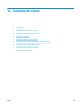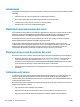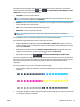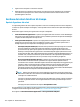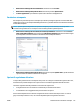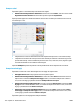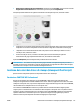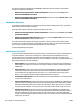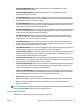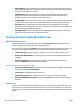HP DesignJet T2500 Series All-in-One Printer User Guide
●
Nella finestra di dialogo del driver di Windows: selezionare la scheda Colore.
●
Nella finestra di dialogo Stampa di Mac OS X: selezionare il pannello Opzioni colore.
●
In alcune applicazioni: si può effettuare questa scelta all'interno dell'applicazione.
Emulazione stampante
Per stampare un particolare processo di stampa e per ottenere pressappoco gli stessi colori ottenibili dalla
stampa del processo su una stampante HP DesignJet diversa, è possibile utilizzare la modalità di emulazione
fornita dalla stampante.
NOTA: Questa opzione è disponibile solo quando si stampa un processo HP-GL/2, PostScript o PDF.
L'accuratezza è garantita solo se si stampa su carta normale, patinata o patinata pesante.
●
Nella finestra di dialogo del driver HP-GL/2 o PostScript di Windows: selezionare la scheda Colore e
Colori gestiti dalla stampante, quindi selezionare Emulazione stampante dall'elenco Profilo di origine.
È quindi possibile selezionare dall'elenco Emulated Printer (Stampanti emulate).
●
Nella finestra di dialogo Stampa di Mac OS X: selezionare il riquadro Opzioni colore, quindi selezionare
l'opzione desiderata dall'elenco Emulazione stampante.
Opzioni di regolazione del colore
Lo scopo della gestione dei colori è stampare colori precisi. Se si esegue correttamente la gestione dei colori,
dovrebbe essere possibile stampare colori precisi senza la necessità di regolazioni manuali del colore.
Tuttavia le regolazioni manuali potrebbero rivelarsi utili nei seguenti casi:
●
Se la gestione dei colori non funziona correttamente per un determinato motivo
●
Se si desiderano colori soggettivamente piacevoli invece che precisi
Il driver della stampante fornisce funzioni di regolazione diverse in base alla stampa a colori o in scala di
grigi. Se si stampa un bianco e nero, non saranno disponibili opzioni di regolazione del colore.
ITWW Gestione dei colori dai driver di stampa 115